Win10通过蓝牙连接iPhone个人热点进行共享上网
发布时间:2018-05-09 18:40:29 浏览数: 小编:yimin
很多苹果用户想通过蓝牙连接iPhone个人热点进行共享上网,却不知道如何下手,下面系统族的小编就和大家分享一下关于这个问题的解决方法,希望可以帮助到大家。
系统推荐:雨林木风win10系统下载
1、iPhone开启个人热点的方法不难,首先打开设置一项
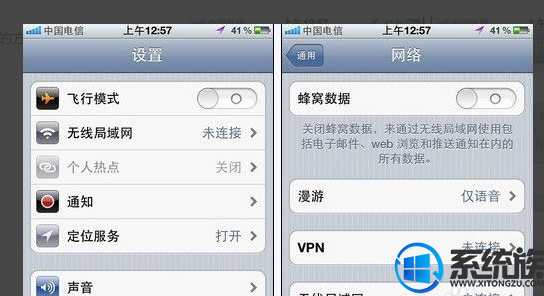
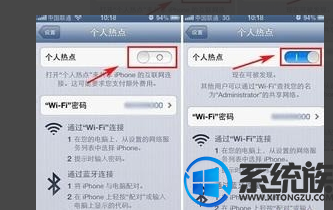
2、
3、
4、连接上时iPhone会显示有1个接入热点,电脑就可以用手机的流量来上网了。
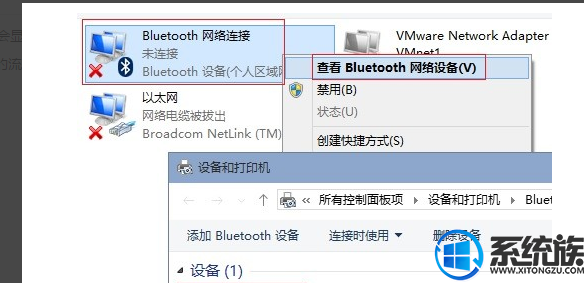
以上就是关于win10蓝牙如何共享网络共享的解决方法啦,觉得不错的话就收藏和分享一下本文吧,有需要的小伙伴可以按照上面方法操作一下。感谢大家的浏览和支持,觉得不错的话就收藏和分享一下本文吧!
系统推荐:雨林木风win10系统下载
1、iPhone开启个人热点的方法不难,首先打开设置一项
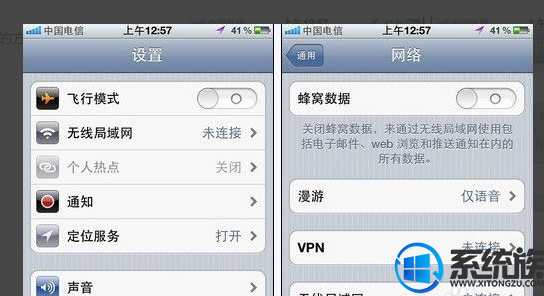
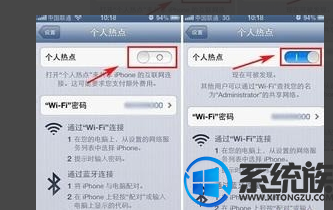
2、
带蓝牙的电脑上设置
在Windows 10任务栏右下角点击“通知”按钮,然后点击“All settings”(所有设置)打开系统设置
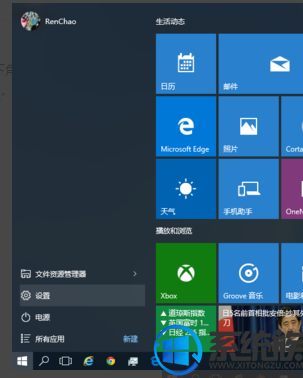
3、
在设置界面点击“设备”->“蓝牙”,把蓝牙和iPhone配对,iPhone和电脑都要“确定”配对,配对成功后电脑会显示已连接。
同时按下Win + X打开管理菜单,接着按W键打开“网络连接”,在名称为“Bluetooth 网络连接”的网卡上点击右键,选择“查看 Bluetooth 网络设备”打开“设备和打印机”界面,在iPhone设备图标上右键点击选择连接

4、连接上时iPhone会显示有1个接入热点,电脑就可以用手机的流量来上网了。
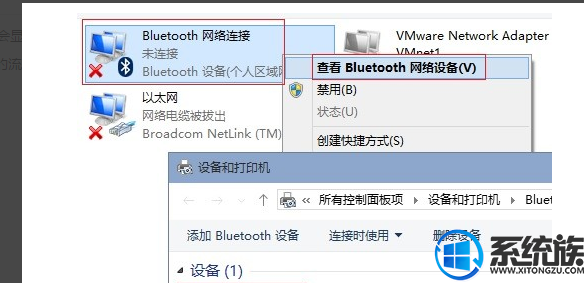
以上就是关于win10蓝牙如何共享网络共享的解决方法啦,觉得不错的话就收藏和分享一下本文吧,有需要的小伙伴可以按照上面方法操作一下。感谢大家的浏览和支持,觉得不错的话就收藏和分享一下本文吧!



















